- Заявки на получение ключей эцп
- Личный кабинет — национальный удостоверяющий центр республики казахстан
- Меню «мои ключи эцп»
- Меню «фамилия»
- Нерезидентам — национальный удостоверяющий центр республики казахстан
- Перевыпуск ключей эцп
- Политика и правила применения регистрационных свидетельств национального удостоверяющего центра республики казахстан — национальный удостоверяющий центр республики казахстан
- Получение регистрационных свидетельств нуц рк – руководство пользователя национального удостоверяющего центра республики казахстан
- Смена пароля на ключ эцп
- Сотрудник юридического лица – руководство пользователя национального удостоверяющего центра республики казахстан
- Список ключей эцп
- Раздел «отзыв ключей эцп
Заявки на получение ключей эцп
В разделе «Заявки на получения ключей ЭЦП» предоставляется информация касательно поданных заявок на получение регистрационных свидетельств НУЦ РК от Вашей компании.
В случае предоставления права подтверждения заявок Сотруднику с правом подписи или сотруднику отдела кадров, Первым руководителем, будет доступна возможность подтверждения или отказа заявок, поданных от организации.
После поиска определенной заявки и при выборе пункта «Редактировать», в поле «Хранилище ключей» необходимо указать хранилище для регистрационных свидетельств, в поле «Путь к хранилищу ключей» необходимо указать расположение регистрационного свидетельства, предназначенного для подписи, после чего ввести пароль.
В открывшемся окне отобразится информация о поданной заявке.
Для смены статуса данной заявки, необходимо выбрать статус заявки в пункте «Выберите статус заявки».
После выбора статуса заявки, необходимо поставить галочку о подтверждении корректности указанных данных в заявке, после чего указать расположение регистрационного свидетельства, предназначенного для подписи и ввести пароль.
После смены статуса, заявка выглядит следующим образом.
Процедура подтверждения/отказа в выпуске регистрационных свидетельств осуществлена.
Личный кабинет — национальный удостоверяющий центр республики казахстан
Для входа в личный кабинет воспользуйтесь ключом ЭЦП для авторизации (AUTH_RSA).
Меню «мои ключи эцп»
Для работы с ключами ЭЦП перейдите на вкладку «Мои ключи ЭЦП».
В выпадающем меню выберите один из подпунктов:
• Перевыпуск ключей ЭЦП – предоставляет возможность подать заявку в режиме онлайн (при условии наличия действующих ключей ЭЦП), без подтверждения заявки в Центре регистрации; • Отзыв ключей ЭЦП – предоставляет возможность отзывать регистрационные свидетельства;
• Список ключей ЭЦП – отображает имеющиеся регистрационные свидетельства; • Проверка статуса заявки – предоставляет возможность проверить статус заявки и установить регистрационные свидетельства; • Смена пароля на ключ ЭЦП – предоставляет возможность сменить пароль на ключи ЭЦП.
Меню «фамилия»
Меню «Фамилия» пользователя содержит информацию о профайле регистрационных свидетельств пользователя НУЦ РК.
Данные профайла содержат личную информацию пользователя. В настройках Вы можете выбрать язык интерфейса, а также отключить рассылку уведомлений на электронную почту.
Нерезидентам — национальный удостоверяющий центр республики казахстан
В целях отказа от циркуляции бумажных носителей информации, как потенциальных источников распространения коронавируса COVID-19, сообщаем о запуске Пилотного проекта, предоставляющего возможность получения регистрационных свидетельств Национального удостоверяющего центра Республики Казахстан» по удаленной идентификации, без посещения НАО ГК «Правительство для граждан» (ЦОН).
Перевыпуск ключей эцп
В данном разделе можно подать заявку в режиме онлайн (при условии наличия действующих ключей ЭЦП), без подтверждения заявки в Центре регистрации.
Важно! Для активации данной заявки, необходимо подтверждение первого руководителя.
Основные поля автоматически будут заполнены, согласно уже имеющемуся регистрационному свидетельству. Укажите e-mail (при необходимости), населенный пункт, хранилище ключей и путь к хранилищу.
Нажмите кнопку «Подать заявку».
Внимание! Хранилище «Персональный компьютер» является небезопасным. Рекомендуем использовать защищенный носитель ключевой информации для снижения риска компрометации ключей ЭЦП.
Поставьте галочку подтверждения корректности подаваемой заявки и нажмите кнопку «Подтвердить».
Введите пароль и нажмите кнопку «Подписать».
Запомните номер заявки. После подтверждения заявки первым руководителем, установите регистрационные свидетельства согласно разделу «Проверка статуса заявки».
Политика и правила применения регистрационных свидетельств национального удостоверяющего центра республики казахстан — национальный удостоверяющий центр республики казахстан
Copyright © 2021 Национальный удостоверяющий центр Республики Казахстан
Получение регистрационных свидетельств нуц рк – руководство пользователя национального удостоверяющего центра республики казахстан
| НУЦ РК | Национальный удостоверяющий центр Республики Казахстан, обслуживающий участников «электронного правительства», государственных и негосударственных информационных систем |
| КУЦ РК | Корневой удостоверяющий центр Республики Казахстан, осуществляющий подтверждение принадлежности и действительности открытых ключей электронной цифровой подписи удостоверяющих центров |
| ЭЦП | Электронная цифровая подпись ‑ набор электронных цифровых символов, созданный средствами электронной цифровой подписи и подтверждающий достоверность электронного документа, его принадлежность и неизменность содержания |
| Регистрационное свидетельство (сертификат) | Документ на бумажном носителе или электронный документ, выдаваемый НУЦ РК для подтверждения соответствия электронной цифровой подписи требованиям, установленным нормативно-правовыми актами Республики Казахстан |
| Защищенный носитель | Устройство безопасного хранения информации, шифрование данных для которого выполняется непосредственно при записи информации на накопитель с использованием специализированного контроллера. Для доступа к информации пользователь должен указать персональный пароль. |
| ОС | Операционная система ‑ комплекс взаимосвязанных программ, предназначенных для управления ресурсами компьютера и организации взаимодействия с пользователем |
| ПК | Персональный компьютер |
| Веб-приложение | Клиент-серверное приложение, в котором клиент взаимодействует с сервером при помощи браузера, а за сервер отвечает — веб-сервер |
Минимальные требования к компьютеру пользователя:
• Браузер: Internet Explorer 10 , Firefox 4 , Opera 10 , Google Chrome 4 , Safari 5 ;
• NCALayer (последняя версия);
• Операционная система: Windows 7/8/10, Linux, OS X 10.
Смена пароля на ключ эцп
Для смены пароля на ключи ЭЦП, необходимо зайти в пункт меню «Мои ключи ЭЦП», далее в раздел «Смена пароля на ключ ЭЦП». В открывшемся окне укажите местоположение Ваших ключей ЭЦП в поле «Хранилище ключей».
Важно! При указании защищенного носителя в поле «Хранилище ключей», пароль устанавливается непосредственно на защищенный носитель. В случае указания персонального компьютера в поле «Хранилище ключей», пароль устанавливается непосредственно на ключи ЭЦП.
Укажите «Путь к хранилищу ключей». Заполните поле ввода пароля и нажмите кнопку «Изменить». В случае выбора хранилища – Персональный компьютер, укажите ключ ЭЦП для смены пароля. Процедуру смены пароля необходимо выполнять для каждого ключа ЭЦП отдельно.
Внимание! В случае если вы изменили пароль, но по стечению обстоятельств забыли его, вам необходимо пройти процедуру получения ключей ЭЦП заново. Так как НУЦ РК не хранит ваши пароли.
Пароль успешно изменен.
Сотрудник юридического лица – руководство пользователя национального удостоверяющего центра республики казахстан
Запустите браузер и наберите в адресной строке: ecpexpert.ru. Появится главная страница Национального удостоверяющего центра Республики Казахстан.
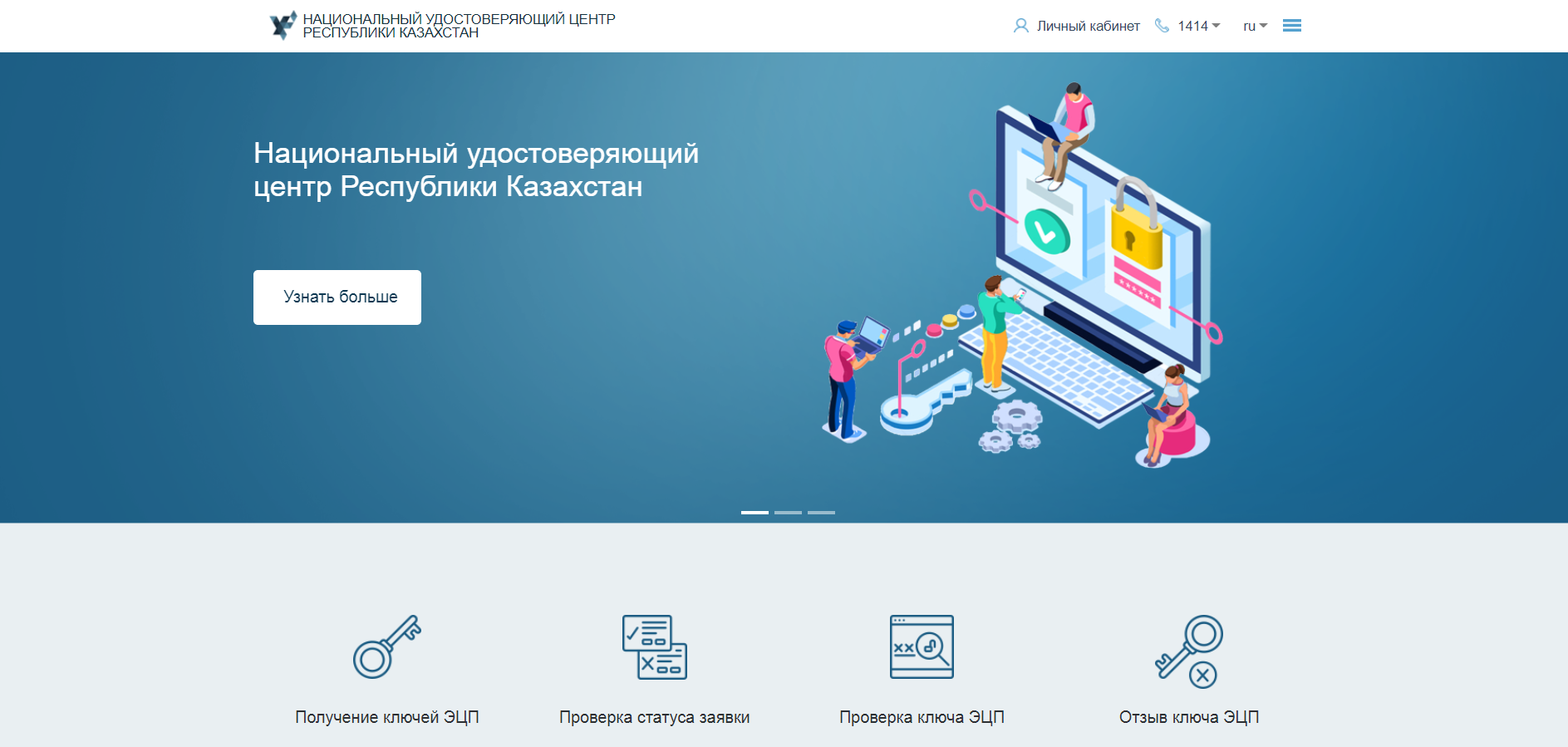
Нажмите на меню «Получение ключей ЭЦП», войдите в раздел «Юридические лица». Из выпадающего меню выберите необходимый шаблон регистрационного свидетельства.
В открывшемся окне, ознакомьтесь с информацией и нажмите на кнопку «Подайте заявку».
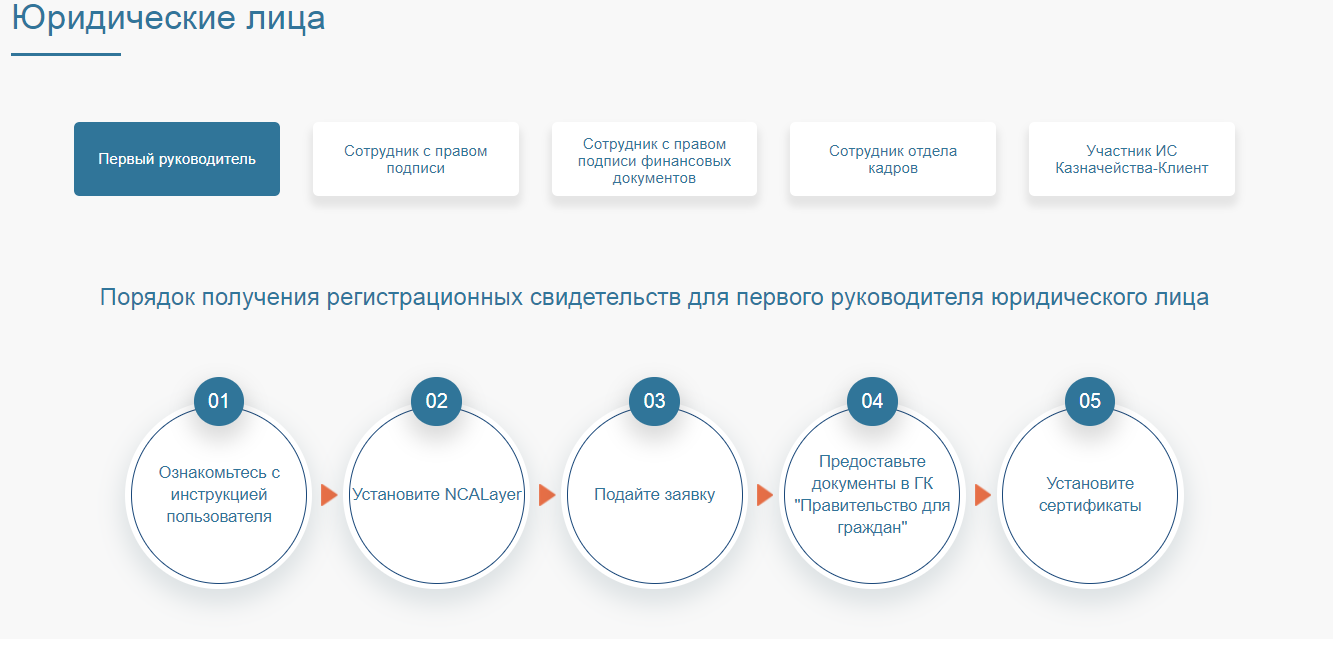
Далее ознакомьтесь с пользовательским соглашением, установите галочку и нажмите кнопку «Подтвердить».
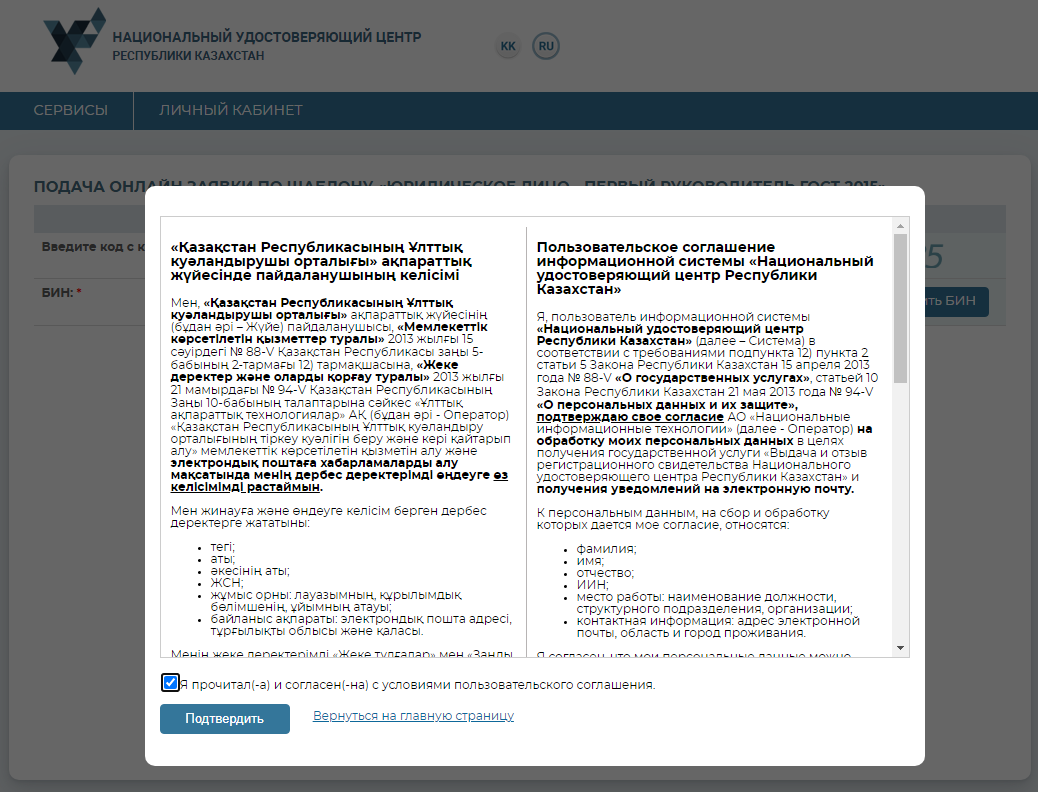
В открывшемся окне введите БИН и код с картинки, нажмите кнопку «Проверить БИН».
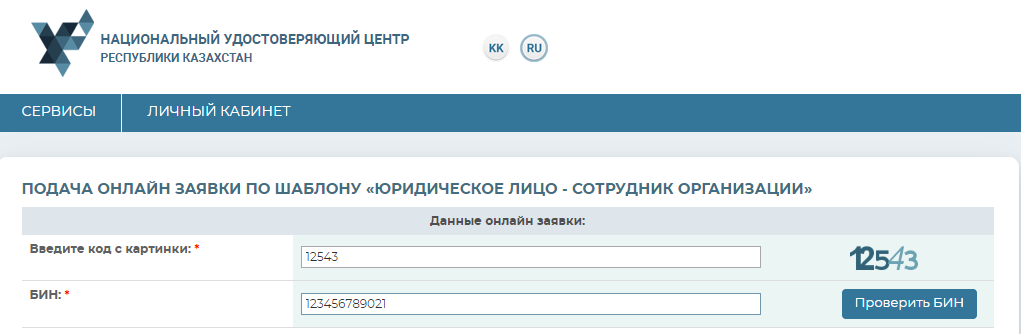
После успешной проверки с базой ГБД ЮЛ введенного БИН, в поле «Наименование организации» отобразится зарегистрированное название организации.
Далее введите ИИН, и нажмите кнопку «Проверить ИИН».
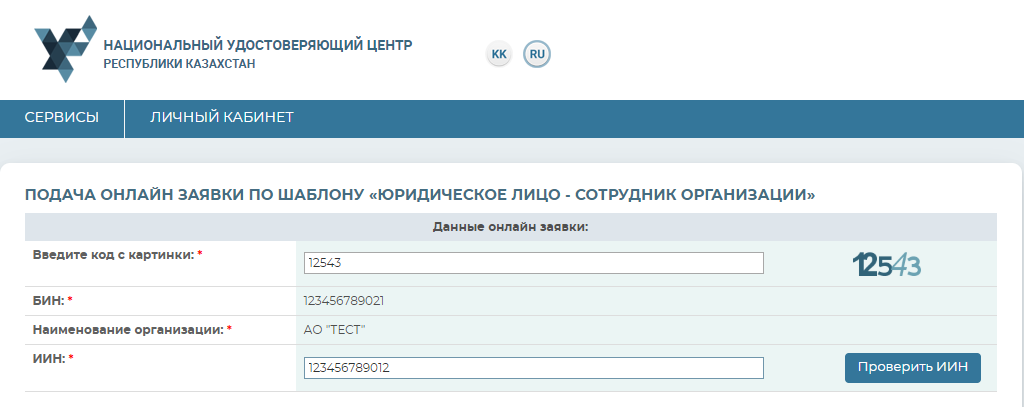
После успешной проверки с базой ГБД ФЛ введенного ИИН, данные о Вашем ФИО заполнятся автоматически.
Затем необходимо ввести свой адрес электронной почты в поле «E-mail» (данное поле является не обязательным). На данный адрес электронной почты Вам будет приходить информация о состоянии ЭЦП, а также по окончании подачи заявки, Вам будет выслан номер заявки и заявление для предоставления в Центр регистрации.
Внимание! Внимательно заполняйте поле «E-mail», если Вы допустите ошибку, уведомление об успешной регистрации не придет на Ваш адрес электронной почты.*
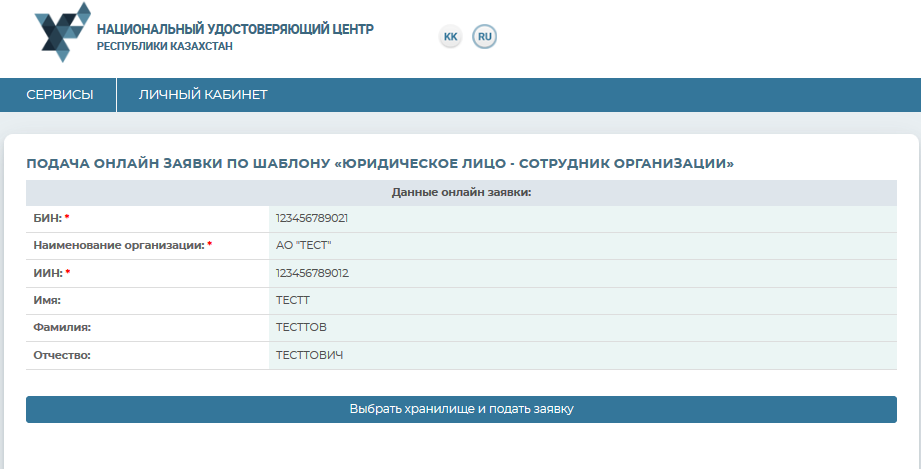
Ниже укажите последовательно область и город где будет подтверждаться поданная заявка.
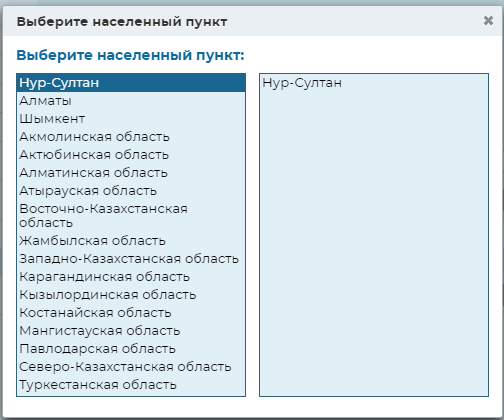
После чего, необходимо выбрать тип «Хранилище ключей» из списка – Персональный компьютер, eToken PRO 72K, JaCarta, Kaztoken, AKey. Пароль по умолчанию на Казтокен: 12345678, eToken PRO (Java, 72K), JaCarta, AKey: 1234567890.
Внимание! Хранилище «Персональный компьютер» является небезопасным. Рекомендуем использовать защищенный носитель ключевой информации для снижения риска компрометации ключей ЭЦП.
Далее выберите путь к хранилищу ключей. В случае использования защищенных носителей из списка, программа сама найдет подключенные к компьютеру устройства и предложит Вам подключить его.
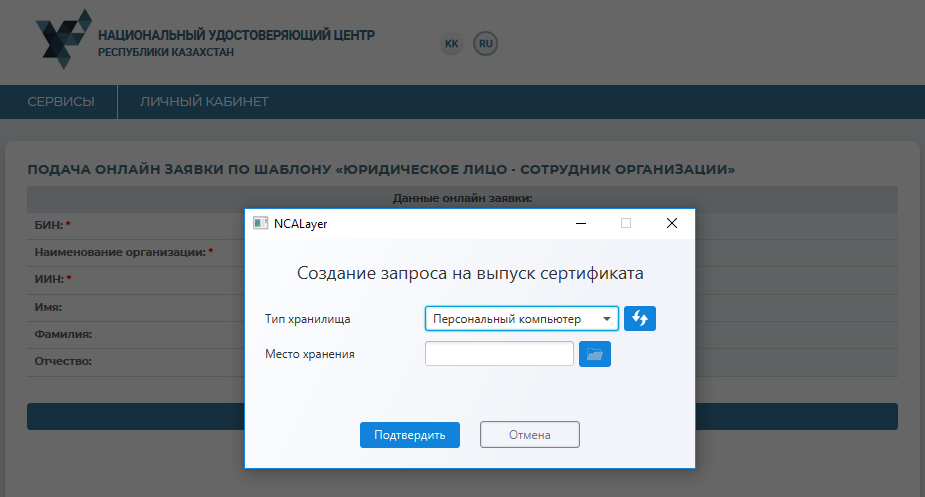
В случае выбора места хранения «Персональный компьютер», в поле «Путь к хранилищу ключей» укажите папку, в которой будут созданы закрытые ключи, и нажмите кнопку «Открыть».
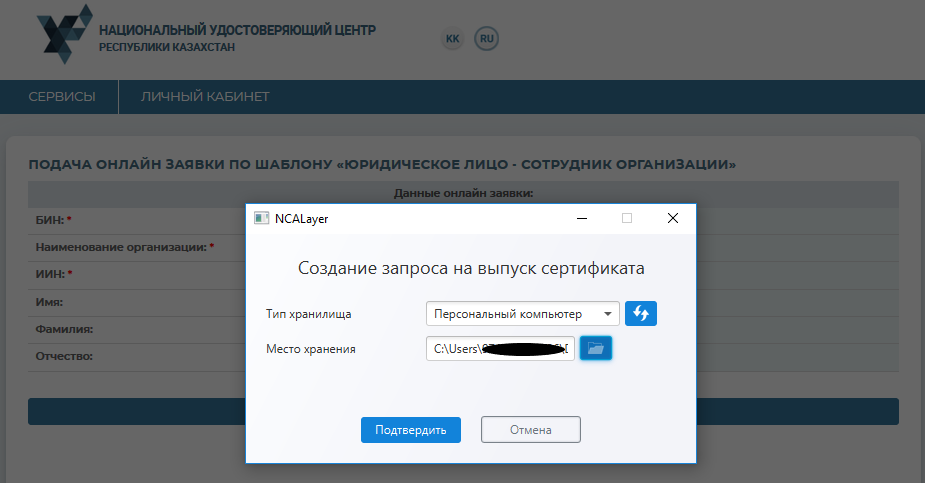
Далее нажмите кнопку «Подать заявку».
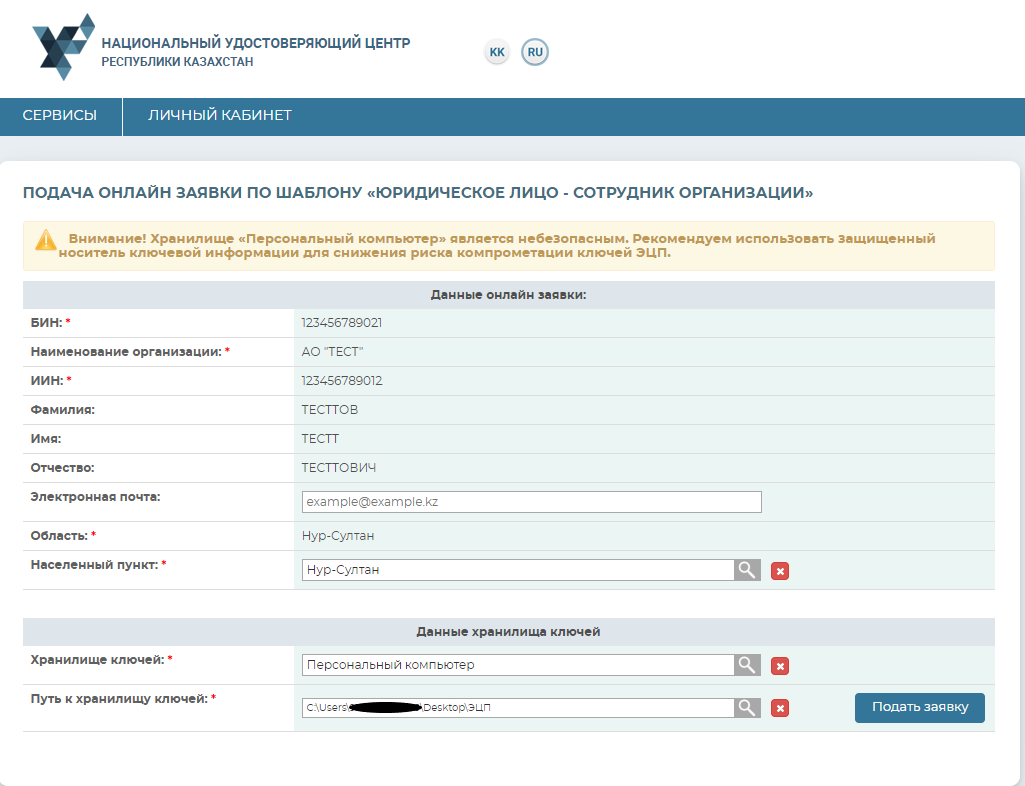
В следующем окне появится номер заявки.
Внимание! Запомните номер заявки, он необходим для идентификации Вашей заявки в Центре Регистрации, а также для установки выпущенных регистрационных свидетельств.
Сохраните и распечатайте заявление в удобном для Вас формате.
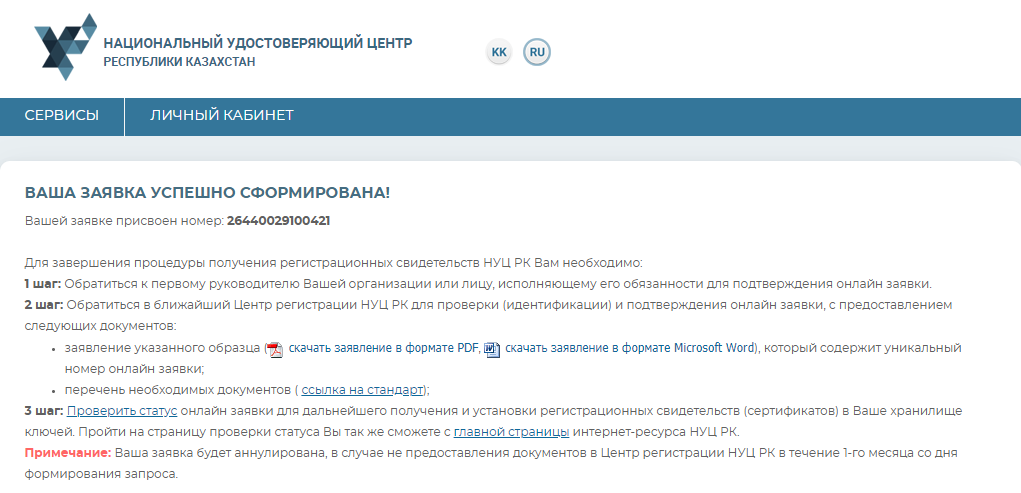
После подачи заявки на Вашем компьютере были сформированы закрытые ключи, убедиться в их наличии Вы можете, открыв папку, путь до которой Вы указывали во время подачи заявления.
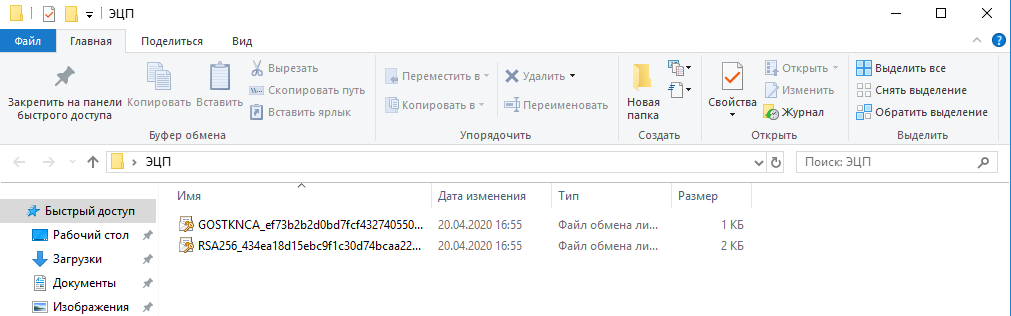
После успешной подачи заявления, на Ваш e-mail (в случае его указания при регистрации), придет письменное уведомление о том, что на сайте НУЦ РК была подана заявка на получение регистрационных свидетельств, в которой также будет указан номер Вашей заявки.
Важно! НУЦ РК не несет ответственность за доставку информационного письма. В случае его отсутствия, проверьте папку спама, проверьте правильность указанного адреса, либо убедитесь, что Ваш почтовый сервер надежен.
Внимание! После подачи заявки, Вам необходимо обратиться к Первому руководителю юридического лица, для подтверждения поданной заявки в личном кабинете Первого руководителя юридического лица.
После чего, Вам необходимо обратиться в Центр Регистрации с необходимым пакетом документов в течение 1 месяца, со дня подачи заявки. В случае если Вы не подтвердили заявку в Центре регистрации в указанный период, заявка будет аннулирована. С необходимым списком документов Вы можете ознакомиться на официальном сайте.
После подтверждения заявки в Центре регистрации, воспользуйтесь функционалом проверки статуса Вашей заявки.
Для этого перейдите в раздел: «Проверка статуса заявки».
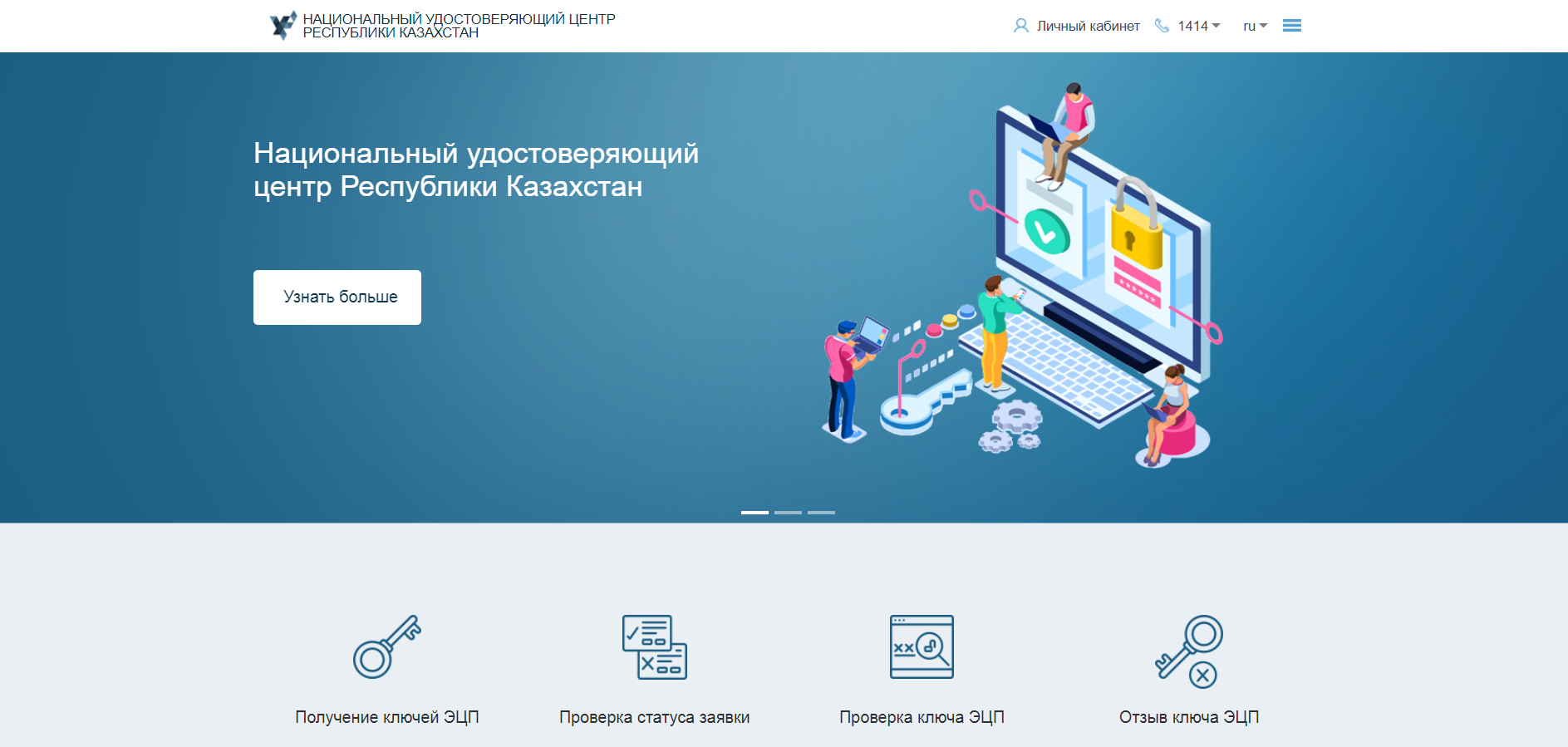
В открывшемся окне, в поле «Номер заявки», введите полученный при подаче заявки Online, уникальный номер заявки и нажмите на кнопку «Искать».
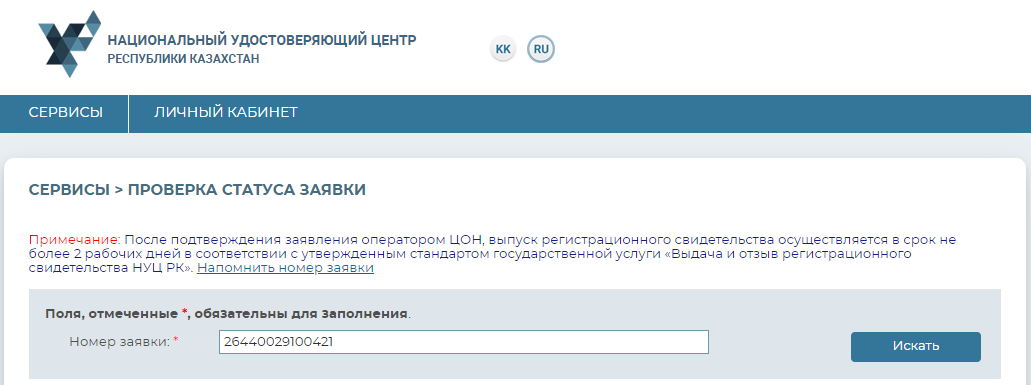
Отобразится информация о Вашей заявке.
В поле «Статус заявки» будет указано, на какой стадии находится поданная заявка.
При успешном выпуске регистрационных свидетельств будет указан статус – «Выпущены регистрационные свидетельства (сертификаты) по заявке».
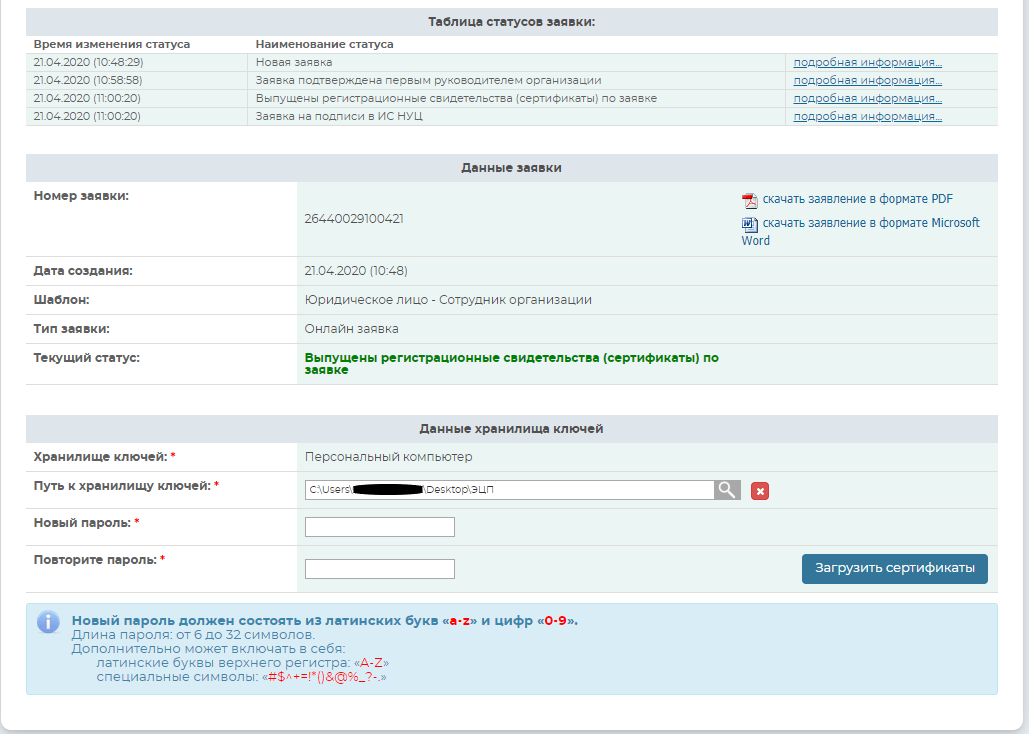
Для установки регистрационных свидетельств, укажите папку, где были сохранены Ваши закрытые ключи, и нажмите на значок поиска. Укажите место хранения Ваших закрытых ключей, сформированных при подаче заявки. И нажмите кнопку «Открыть».
Внимание! В случае если генерация ключей была осуществлена на один из поддерживаемых защищенных носителей: eToken 72K, JaCarta, Kaztoken, AKey при установке регистрационных свидетельств, предварительно подключите устройство к компьютеру.
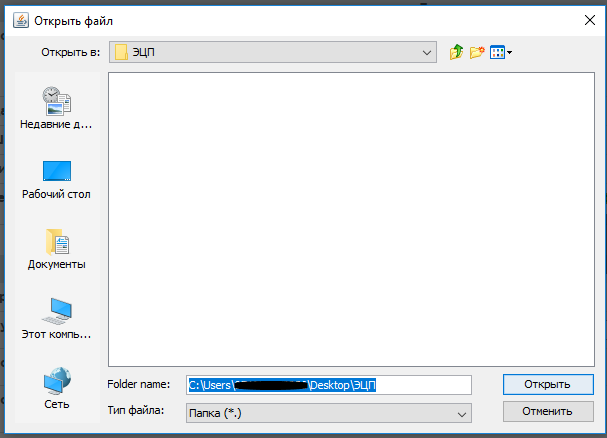
В случае использования хранилище ключей – Персональный компьютер, появятся поля заполнения пароля. Придумайте и введите пароль на Ваши ключи ЭЦП и нажмите кнопку «Загрузить сертификаты».
Внимание! Пароль должен содержать символы латинского алфавита и цифры. Длина пароля: от 6 до 32 символов. Дополнительно, пароль может включать в себя: латинские буквы верхнего регистра и специальные символы «#$^ =!*()@%&_?-.».
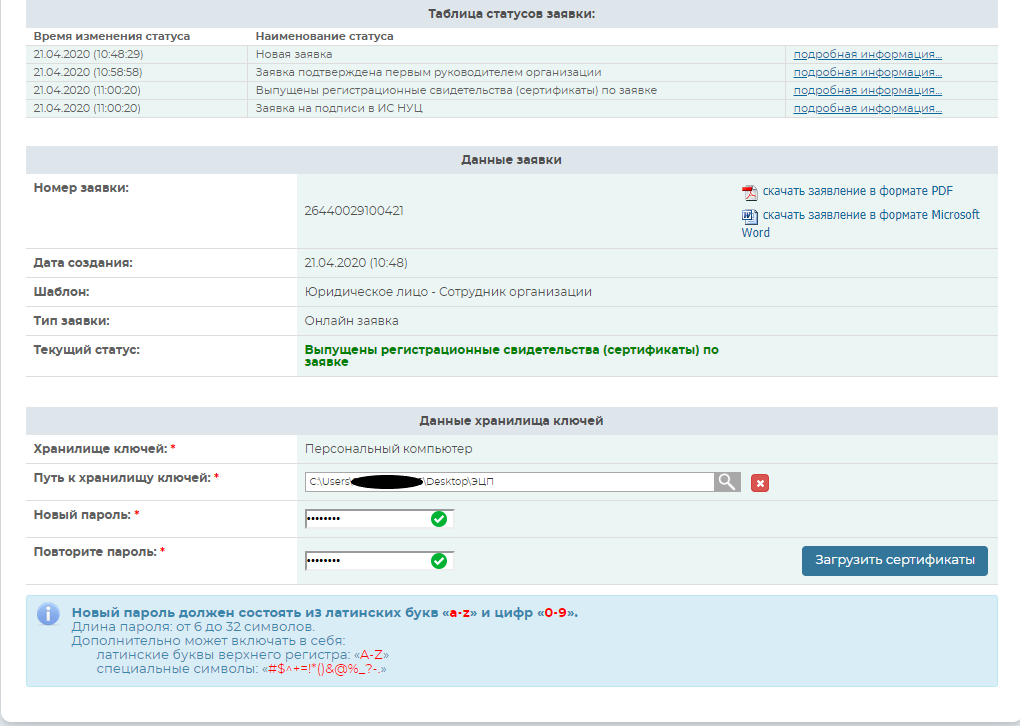
Обязательно запомните указанный пароль! Пароль восстановлению не подлежит! НУЦ РК не хранит Ваши пароли, и в случае утери пароля данные ключи ЭЦП необходимо отозвать.
Нажмите кнопку «Загрузить сертификаты».
После установки регистрационных свидетельств откроется окно с указанием статуса заявки «Сертификаты установлены».
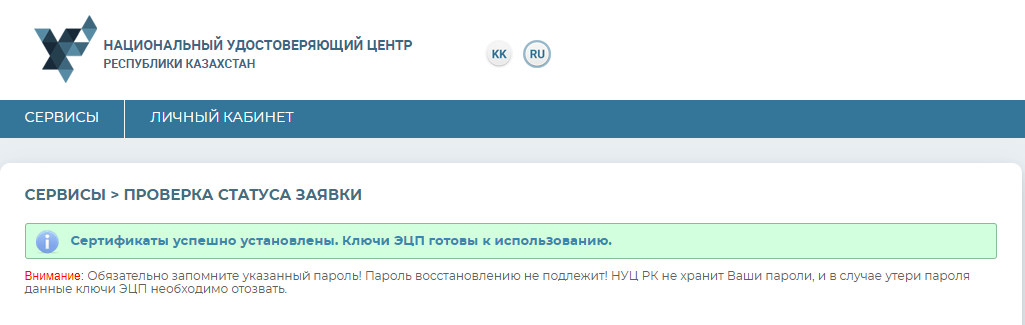
Откройте папку, указанную при подаче заявления. При успешном прохождении всех этапов получения регистрационных свидетельств, в папке будут находиться два регистрационных свидетельства с закрытыми ключами, готовых к использованию.
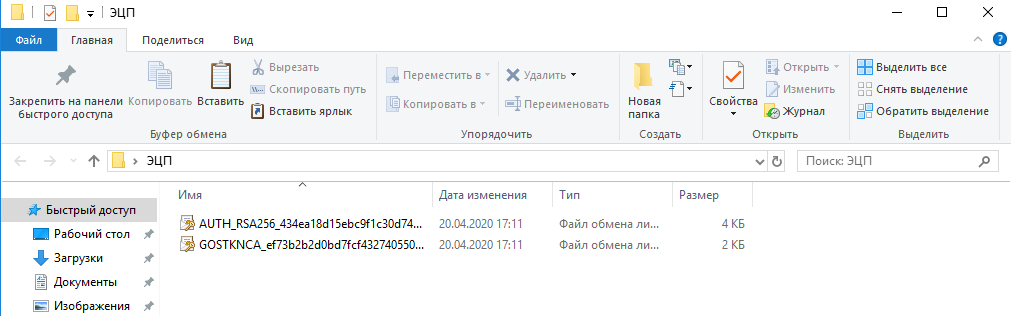
Получение регистрационных свидетельств успешно завершено.
Список ключей эцп
В разделе «Список ключей ЭЦП» Сотруднику с правом подписи и сотруднику отдела кадров, наделенных соответствующими правами Первым руководителем, предоставляется возможность поиска регистрационных свидетельств сотрудников организации и их отзыв.
Для отзыва регистрационных свидетельств сотрудников компании, необходимо произвести поиск регистрационных свидетельств, после чего нажать на кнопку «Редактировать».
На следующей странице необходимо убедится в корректности выбора заявки для отзыва, и в поле «Причина отзыва» указать причину отзыва данной заявки.
После выбора статуса заявки, необходимо поставить галочку о том, что Вы подтверждаете корректность указанных данных в заявке, после чего указать расположение регистрационного свидетельства, предназначенного для подписи и после чего ввести пароль.
После успешного отзыва, заявка выглядит следующим образом.
Отзыв регистрационного свидетельства завершен.
Раздел «отзыв ключей эцп
Для того что бы отозвать регистрационное свидетельство, выберите из списка необходимое регистрационное свидетельства и нажмите кнопку «Редактировать».
Внимание! Для отзыва регистрационных свидетельств необходимо иметь действующий ключ подписи (GOSTKNCA). В связи с чем, для отзыва регистрационных свидетельств, вначале рекомендуем произвести отзыв ключа аутентификации (AUTH_RSA), после чего произвести отзыв ключа подписи (GOSTKNCA).
Укажите хранилище ключей.
Необходимо выбрать ключ для подписи (GOSTNCA).
Для отзыва регистрационного свидетельства требуется указать причину отзыва. Пожалуйста, выберите в появившемся окне, подходящую для вас причину отзыва.
Поставьте галочку о согласии предпринимаемых действий, и нажмите кнопку отозвать.
Необходимо подписать ключами ЭЦП (GOSTNCA).
Процедура отзыва регистрационного свидетельства завершена.







